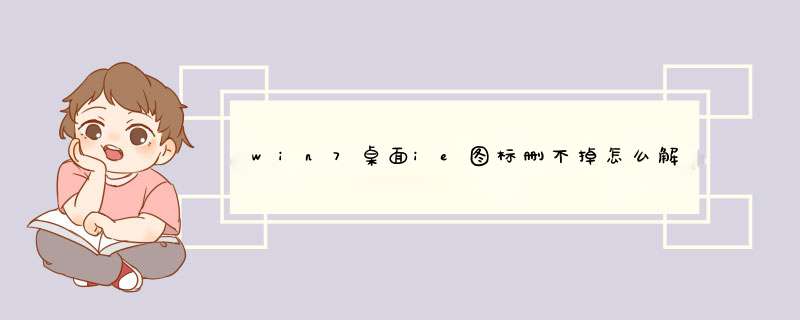
方法步骤如下:
1、就是这个图标,不管如何都删除不掉win7桌面ie图标删不掉
2、从开始或者按WIN+R打开运行,输入REGEDIT,打开注册表编辑器
3、定位到注册表HKEY_LOCAL_MACHINESOFTWAREMicrosoftWindowsCurrentVersionExplorerDesktopNameSpace
4、导出这个键值做备份
5、用记事本打开刚才的注册表,用查找功能查找Internet Explorer,可以看到控件号是{B416D21B-3B22-B6D4-BBD3-BBD452DB3D5B}(可能机器不同号不同,所以要麻烦一下)
6、找到对应的控件号,删除这个键值,这样就OK了。
以上内容就是win7桌面ie图标删不掉的解决方法,希望对你有帮助!
虽然IE浏览器是Windows系统自带的浏览器,很多用户新装系统后,往往都会自己重新下载自己喜欢的浏览器,然后把桌面上的IE图标也删除掉。下面是我为大家整理的关于电脑注册表删除Win7/Win8/Win10桌面上的顽固IE图标的方法,一起来看看吧!
电脑注册表删除Win7/Win8/Win10桌面上的顽固IE图标的方法
顽固IE图标其实是这样的
用直接右键删除是不起作用的,可以看到,直接点击右键的话是没有删除选项的,按照度娘的方法:360急救箱、金山急救箱、windows清理助手、注册表删除项等方法均告失败。
正确的 *** 作方法应该是这样的
第一步:按“win+R”打开运行窗口,输入“regedit”后按回车,打开注册表编辑器。
第二步:在注册表里面依次找到
HKEY_LOCAL_macHINE\SOFTWARE\Microsoft\Windows\CurrentVersion\Explorer\Desktop\NameSpace
第三步:点击左上角的【文件】—【导出】,随便重命名后保存导出的注册表。注册表文件的后缀名是.reg.
第四步:使用记事本打开刚刚保存的注册表,按“CTRL+F”组合键打开查找功能,在查找中输入“Internet Explorer”内容,找到相应的项目。注意到此时的文件名编号是
{B416D21B-3B22-B6D4-BBD3-BBD452DB3D5B
第五步:在注册表编辑器中找到原先查找的IE的注册信息的那个文件名。右击删除文件,刷新一下桌面,这时候IE图标就会消失了。
面对其它顽固图标也应该这样 *** 作的
在我们的系统桌面上如果遇到此类顽固图标,均可在注册表
[HKEY_LOCAL_MACHINE\SOFTWARE\Microsoft\Windows\CurrentVersion\Explorer\Desktop\NameSpace
下用此方法删除,键值名称有所区别罢了。
Ps:注册表信息不可随意更改,更改前最好做好备份。
1、点击“开始”,在搜索中输入“gpedit.msc”回车打开注册表;2、点击“用户配置-管理模板-桌面”左侧的下拉按钮;
3、单击”桌面“,右侧d出桌面的设置栏;
4、双击“删除桌面向导”,打开向导界面;
5、选择”已禁用“,点击”应用—确定“即可
方法二:
1、win+R打开运行,输入【regedit】,打开注册表;
2、依次找到HKEY_LOCAL_MACHINE\SOFTWARE\Microsoft\Windows\CurrentVersion\Explorer\Desktop\NameSpace\{B416D21B-3B22-B6D4-BBD3-BBD452DB3D5B}删除,刷新桌面即可。
欢迎分享,转载请注明来源:内存溢出

 微信扫一扫
微信扫一扫
 支付宝扫一扫
支付宝扫一扫
评论列表(0条)